自己的論文當初也是採用網路問卷;網路問卷具備有成本低廉、容易接觸受測者、施測時間不受限等特性,但相對的,也會有母體取樣上的問題(通常會事先用email或是其他方式通知受測者)、以及受測對象不會操作電腦等狀況。
以前有民間設立的「問卷網」可以用,但是今天,我們有Google!我假設大家都已經註冊好Google的帳號了,現在,就來製作一份簡單的問卷開始:
1.新增「表格」:
Google Document在翻譯上其實還是有一些問題,容易造成我們的誤會;一般人不會把「表格」當做是「問卷」的,不過,你沒有看錯,「他們」就是把它翻譯成「表格」。
2.設定「主題」與問卷標題、說明文字:
進入頁面後,系統會預設兩個問題給你,不過此時可以先點選一下「主題:Plain」這個按鈕,會出現幾頁的「佈景主題」讓你挑選。
找到你認為適合的樣式,請按下套用,就可以回到一開始的問題頁面:
接著當然就是在問題頁面的最上頭,開始輸入你的問卷主題,以及相關的填寫說明:
3.設定「問題」:
按照問題的型態,一般問卷會分為「開放式」問題與「封閉式問題」;前者通常是因為受測者所回答的內容「無法量化」、「不易分類」、「格式多樣」,甚至是「描述性的」回答,譬如受測者的「住址」、「Email」、「想法與建議」等等。這時候在問題類型的下拉選單裡,可以選擇「文字」或「段落文字」。兩者的差別在於受測者填寫區域的大小不同。
而封閉式問題,通常是施測者準備了必要的選項,足以涵蓋所有或是多數情況,這時候可以選擇「複選(其實是單選)」、「核取方塊(複選)」、「從清單中選擇」以及「比例(1-n)」。
又一次的,官方的「翻譯」造成我們的誤解,這邊所謂的「複選」,其實是指「有多個選項讓受測者挑選其中一個」的意思,依照傳統的說法,就是「單選題」。而「清單中選擇」的模式,其實也是單選的一種,不過在版面上可以比較節省空間。「比例」的部份,則是一般社會科學中常用的各種尺度,例如「認同、普通、不認同」這種多點尺度問題。
下面示範了單選題模式當中的「下拉式選單」與「複選(單選啦!)」
然後是真正的複選題(核取方塊):注意在最下方的核取方塊有個「讓這個項目成為必要問題」,勾選後,受測者如果漏填問題,系統會另外提醒。
最後放的是「尺度」,以及「文字」和「段落文字」的部份,請留意後兩者在輸入空間上的差別:
新增問題的方式,直接點選左上角的「新增問題」,同時選擇想要的問題格式:
4.問題的排列:
可以在編輯頁面上,讓滑鼠(鼠標)出現十字箭頭時拉動題目,來調整題目的順序。
5.問卷預覽:
完成問題設定後,在最底下有一列黑黑的網址列,點下去就可以預覽你的問卷。
問卷預覽:
6.問卷發送邀請以及後續統計:
點選右上角「以電子郵件寄送此表單」,可以發出邀請;下圖當中「在電子郵件中包含表單」的方塊如果勾選,收件人將能夠直接於電子信箱內填寫問卷,並且自動將結果傳送到表單資料庫內。
右上角再往右邊,有一個「查看回應」的按鈕,點選後就會出現「摘要」與「試算表」,如下面兩個圖形:
最後,既然來了,也就順便幫忙做一下這份問卷吧!
http://spreadsheets.google.com/viewform?formkey=cnNpa3Z5T2cyRjU1NGx3bHdjMjdJR1E6MA..
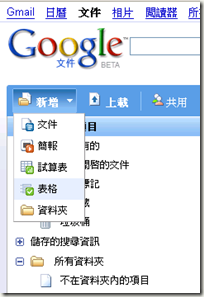




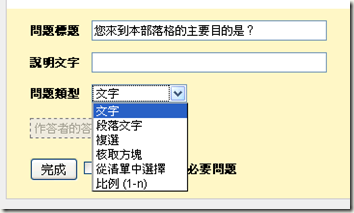




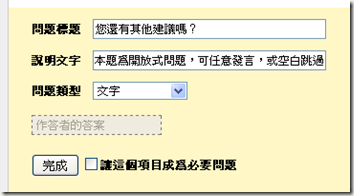

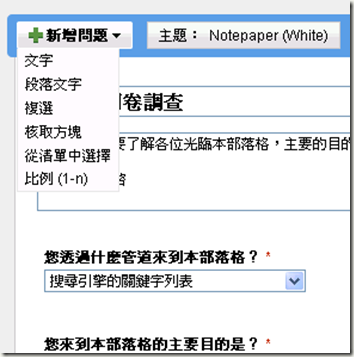



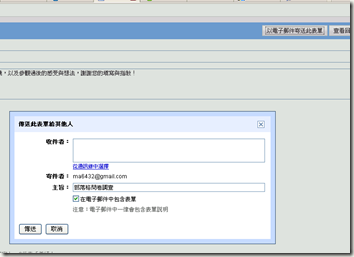





 留言列表
留言列表